前端CSS基础系列
前端基础-CSS-01
前端基础-CSS-02
前端基础-CSS-03
前端基础-CSS-04
前端基础-CSS-05
前端基础-CSS-06
前端基础-CSS-07
文章目录
9.1. 元素的显示与隐藏
9.1.1. display 显示
-
目的:让一个元素在页面中消失或者显示出来
-
代码示例:
<style> .damao { /* 隐藏元素 */ display: none; /* 显示元素 */ display: block; width: 200px; height: 200px; background-color: pink; } .ermao { width: 250px; height: 250px; background-color: purple; } </style><body> <div class="damao"></div> <div class="ermao"></div> </body> -
示例效果:
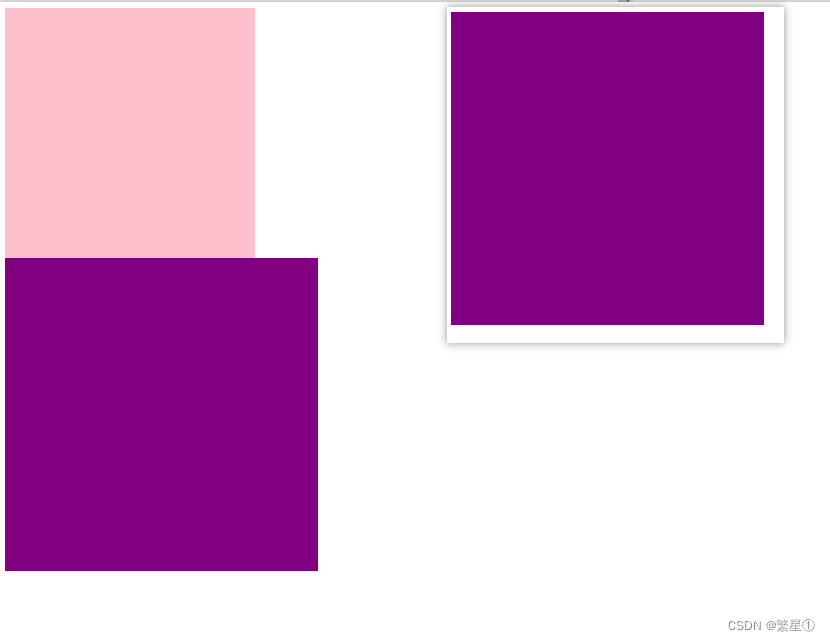
9.1.2. visibility 可见性
-
代码示例:
<style> .damao { /* hidden隐藏元素 */ visibility: hidden; /* 显示元素 */ visibility: visible; width: 200px; height: 200px; background-color: pink; } .ermao { width: 250px; height: 250px; background-color: purple; } </style><body> <div class="damao"></div> <div class="ermao"></div> </body>
9.1.3. overflow 溢出
-
检索或设置当对象的内容超过其指定高度及宽度时如何管理内容
-
属性值
属性值 描述 visible 不剪切内容也不添加滚动条 hidden 不显示超过对象尺寸的内容,超出的部分隐藏掉 scroll 不管超出内容否,总是显示滚动条 auto 超出自动显示滚动条,不超出不显示滚动条 -
代码示例:
<style> div { /* 1.溢出隐藏--超过盒子大小的部分隐藏起来 */ /* overflow: hidden; */ /* 2.显示滚动条 */ /* overflow: scroll; */ /* 3.超出自动显示滚动条,不超出不显示滚动条 */ /* overflow: auto; */ /* 4.不剪切也不显示滚动条 */ /* overflow: visible; */ width: 150px; height: 150px; border: 1px solid red; } </style><body> <div> 清澈的河流 壮观的瀑布 珍稀的植物 绝美的风景 .... 这一切就在 清澈的河流 壮观的瀑布 珍稀的植物 绝美的风景 .... 这一切就在 清澈的河流 壮观的瀑布 珍稀的植物 绝美的风景 .... </div> </body> -
示例效果:
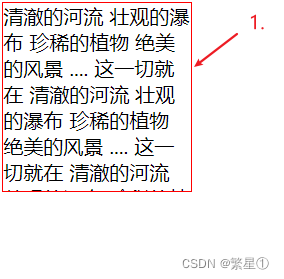
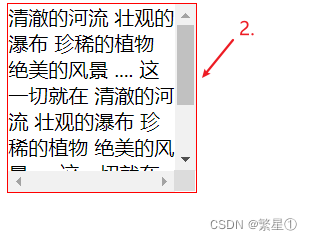
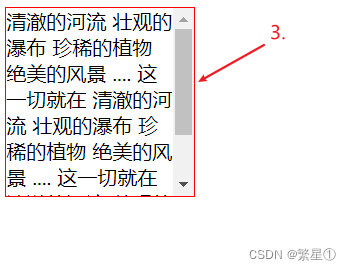

-
总结
属性 区别 用途 display 隐藏对象,不保留位置 配合后面js做特效,比如下拉菜单,原先没有,鼠标经过,显示下拉菜单, 应用极为广泛 visibility 隐藏对象,保留位置 使用较少 overflow 只是隐藏超出大小的部分 1. 可以清除浮动 2. 保证盒子里面的内容不会超出该盒子范围
9.2. 鼠标样式
-
cursor用于设置鼠标样式
-
属性值:
属性值 描述 default 小白 默认 pointer 小手 move 移动 text 文本 not-allowed 禁止 -
代码示例:
<ul> <li style="cursor:default">我是小白</li> <li style="cursor:pointer">我是小手</li> <li style="cursor:move">我是移动</li> <li style="cursor:text">我是文本</li> <li style="cursor:not-allowed">我是文本</li> </ul>
9.3. 轮廓线
-
outline用于取消轮廓线
-
语法:
/* outline: none 取消轮廓线 */ <style> input { outline: none; } </style>
9.4. 防止拖拽文本域
-
resize用于防止拖拽文本域
-
代码示例:
<style> textarea { height: 250px; width: 400px; outline: none; border: 1px solid blue; resize: none; } </style>
9.5. 垂直对齐
-
vertical-align 垂直对齐(只对行内元素和行内块元素有效)
vertical-align : baseline |top |middle |bottom -
设置图片、文字和表单对齐
<style> .one { /* 默认的是基线对齐 */ vertical-align: baseline; } .two { vertical-align: middle; } .three { vertical-align: top; } </style><body> <div> <img src="images/logo.png" alt="" class="one"> nishousha </div> <div> <img src="images/logo.png" alt="" class="two"> nishousha </div> <div> <img src="images/logo.png" alt="" class="three"> nishousha </div> </body>
-
去除图片底侧空白缝隙
-
原因:图片或者表单等行内块元素,他的底线会和父级盒子的基线对齐,就是图片底侧会有一个空白缝隙
-
解决办法:
- 给img vertical-align:middle | top| bottom等等。 让图片不要和基线对齐
- 给img 添加 display:block; 转换为块级元素就不会存在问题了
-
9.6. 溢出的文字省略号显示
-
white-space
/* 默认处理方式 */ white-space:normal; /* 强制在同一行内显示所有文本,直到文本结束或者遭遇br标签对象才换行 */ white-space:nowrap; -
text-overflow 文字溢出
/* 不显示省略标记(...),而是简单的裁切 */ text-overflow : clip; /* 当对象内文本溢出时显示省略标记(...) */ text-overflow:ellipsis ; -
代码示例:
<style> div { width: 150px; height: 25px; border: 1px solid pink; /* 当文字显示不开的时候,自动换行 */ /* white-space: normal; */ /* 1.要文字在一行内显示,除非遇到br */ white-space: nowrap; /* 2.溢出隐藏 */ overflow: hidden; /* 3.文字溢出,用省略号 */ text-overflow: ellipsis; } </style><body> <div> hi~laizixinxinxdeiguisvuigrdfhrf </div> </body> -
示例效果:

9.7. CSS精灵技术
-
CSS 精灵其实是将网页中的一些背景图像整合到一张大图中(精灵图),然而,各个网页元素通常只需要精灵图中不同位置的某个小图,要想精确定位到精灵图中的某个小图
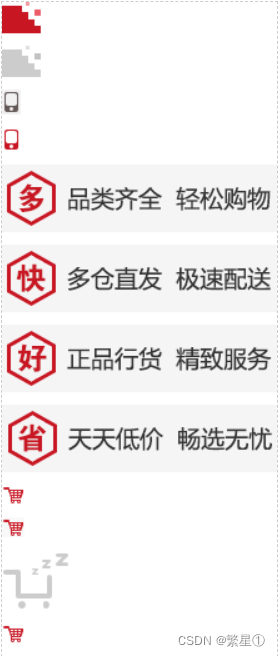
-
总结:
css精灵技术主要针对于背景图片,插入的图片img 是不需要这个技术
- 精确测量,每个小背景图片的大小和位置
- 给盒子指定小背景图片时,背景定位基本都是负值
-
代码示例:
<style> .icon1 { width: 23px; height: 23px; background: url(images/index.png) no-repeat 0 -107px; /* background-position: 0 -107px; */ } .icon2 { width: 23px; height: 23px; background: url(images/index.png) no-repeat -157px -107px;; } </style><body> <div class="icon1"></div> <div class="icon2"></div> </body> -
示例效果:
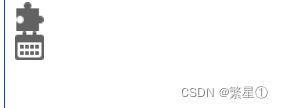
-
补充说明
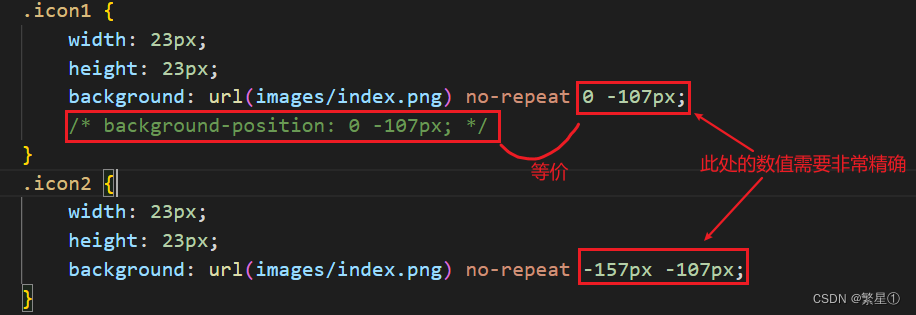
9.8. 滑动门技术
-
核心技术就是利用CSS精灵(主要是背景位置)和 盒子padding撑开宽度, 以便能适应不同字数的导航栏
-
经典布局
<li> <a href="#"> <span>导航栏内容</span> </a> </li> -
滑动门实现的核心
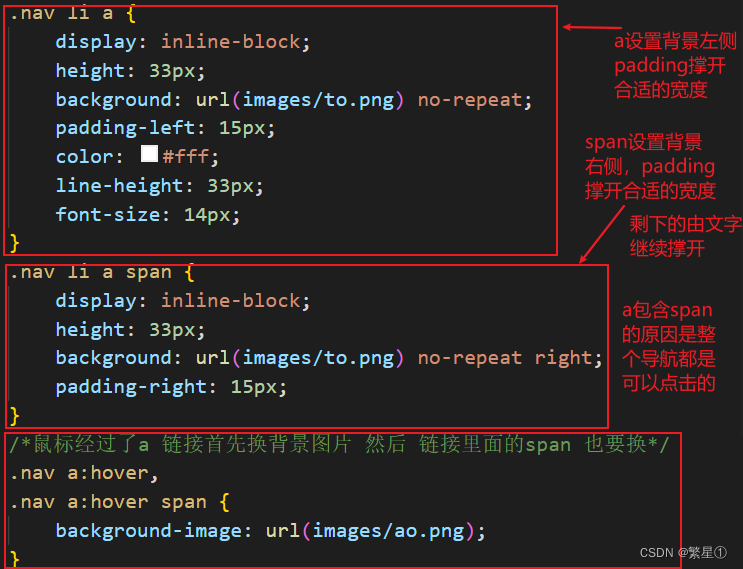
-
代码示例:微信导航栏
<!DOCTYPE html> <html lang="en"> <head> <meta charset="UTF-8"> <title>微信导航栏案例</title> <style> * { margin: 0; padding: 0; } li { list-style: none; } body { background: url(images/wx.jpg) repeat-x; } .nav { margin-top: 20px; } .nav li { float: left; margin: 0 5px; } .nav li a { display: inline-block; height: 33px; background: url(images/to.png) no-repeat; padding-left: 15px; color: #fff; line-height: 33px; font-size: 14px; } .nav li a span { display: inline-block; height: 33px; background: url(images/to.png) no-repeat right; padding-right: 15px; } /*鼠标经过了a 链接首先换背景图片 然后 链接里面的span 也要换*/ .nav a:hover, .nav a:hover span { background-image: url(images/ao.png); } </style> </head> <body> <div class="nav"> <ul> <li> <a href="#"> <span>首页</span> </a> </li> <li> <a href="#"> <span>帮助与反馈</span> </a> </li> <li> <a href="#"> <span>公众平台</span> </a> </li> <li> <a href="#"> <span>开放平台</span> </a> </li> </ul> </div> </body> </html> -
示例效果:
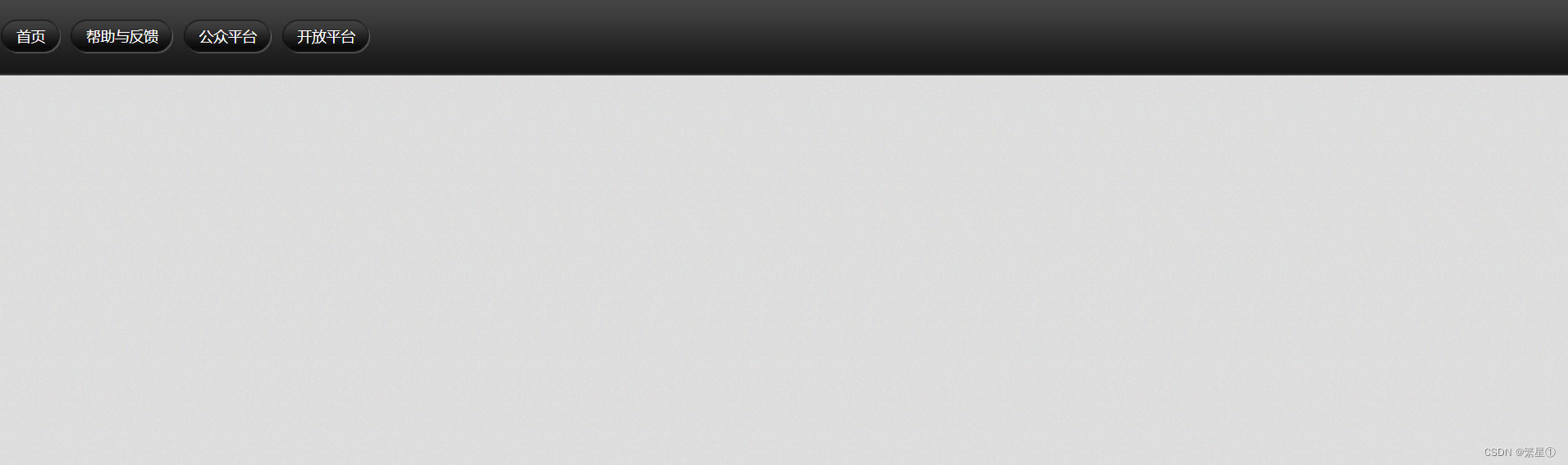
9.9. margin负值之美
-
代码示例:
<style> div { /*浮动的盒子是紧贴在一起的*/ float: left; width: 200px; height: 300px; border: 1px solid #ccc; /* 设置负值让两个盒子的重叠部分不会压在一起 */ margin-left: -1px; margin-top: -1px; } </style> -
代码示例:突出显示
/*鼠标经过div 的意思 p:hover */ div:hover { /*我要让当前鼠标经过的这个div 升到最高处来就好了*/ /*定位的盒子是最高层的 */ border: 1px solid #f40; /*我们只要保证当前的这个盒子 是定位 就会压住 标准流和浮动盒子*/ position: relative; /*我们只能用相对定位 它是占位置的*/ }
9.10. CSS三角形之美
-
代码示例:
<style> div { /*我们用css 边框可以模拟三角效果*/ width: 0; height: 0; border-top: 10px solid red; border-right: 10px solid green; border-bottom: 10px solid blue; border-left: 10px solid pink; } p { width: 0; height: 0; border-style: solid; border-width: 10px; border-color: transparent transparent transparent red; font-size: 0; line-height: 0; } </style> -
示例效果:






















 3554
3554











 被折叠的 条评论
为什么被折叠?
被折叠的 条评论
为什么被折叠?








